Bu sayfada, Classroom eklentileri için Google Cloud projeleri oluşturma ve yapılandırma hakkında bilmeniz gerekenleri bulabilirsiniz. Google Cloud projeleri, OAuth 2.0 üzerinden Google Tek Oturum Açma'yı (Google TOA) uygulamak, eklentiniz tarafından yapılan istekleri yetkilendirmek ve eklentinin Google Workspace Marketplace mağazasındaki listelemesini yönetmek için kullanılır.
Marketplace'te eklenti yayınlama hakkında daha genel bilgi edinmek için Uygulama yayınlama başlıklı makaleyi inceleyin.
Google Cloud projesi oluşturma
Oluşturabileceğiniz iki tür proje vardır: geliştirme için kullanılan özel bir proje ve son kullanıcıların erişebileceği herkese açık bir proje. "Herkese açık" ve "gizli" etiketleri, uygulamanızın Google Workspace Marketplace'teki görünürlüğünü ifade eder. Gizli Marketplace uygulamaları yalnızca oluşturuldukları alan adındaki kullanıcılar tarafından yüklenebilir. Herkese açık Marketplace uygulamaları ise tüm Google Workspace alanlarında kullanılabilir. Bir proje hem herkese açık hem de özel olamaz. Bu nedenle, iki ayrı başvuruda bulunmanız gerekir. Herkese açık uygulamalar, pazar yerinde kullanıma sunulmadan önce incelenip onaylanmalıdır.
Google Cloud projesi oluşturmayla ilgili genel bilgiler için Google Cloud projesi oluşturma başlıklı makaleyi inceleyin.
Herkese açık bir Google Cloud projesi oluşturma
Bu proje, yöneticiler, öğretmenler ve öğrencilerin erişebildiği eklenti uygulamasını temsil eder. Herkese açık bir projenin yayınlanması veya yüklenmesi için Google Workspace Marketplace ekibi tarafından incelenip onaylanması gerekir.
Üretim alanınızda yeni bir Google Cloud projesi oluşturun.
Cloud projenizde Classroom API'yi etkinleştirin.
Cloud projenizde Google Workspace Marketplace SDK'sını etkinleştirin.
Marketplace SDK Uygulama Yapılandırması Uygulama Görünürlüğü'nü Herkese Açık olarak ayarlayın ve Liste Dışı kutusunu işaretleyin.
Marketplace SDK'sı Mağaza Girişi sayfasındaki zorunlu alanları doldurun ve PUBLISH'yı tıklayın.
Uygulamanız Google Workspace Marketplace ekibi tarafından incelenir. Bu yöneticiler sizinle Marketplace SDK'sında belirtilen geliştirici e-posta adresini kullanarak iletişim kurar. Uygulama onaylandıktan sonra, öğretmenlerin ve yöneticilerin Pazar Yeri'nde bulabilmesi için Liste dışı kutusunun işaretini kaldırın.
Özel bir Google Cloud projesi oluşturun
Bu özel proje, geliştirme için kullanılan eklenti uygulamasını temsil eder. Oluşturulduğu alanın dışındaki kullanıcılar bu anahtara erişemez ancak yükleme öncesinde anahtarın onaylanmasına gerek yoktur. Bu nedenle Google, eklentinizi kontrollü bir ortamda geliştirmek ve test etmek için bu projeyi kullanmanızı önerir.
Gizli proje oluşturmak için Teaching and Learning veya Plus lisansına sahip bir Google Workspace for Education alanına erişiminiz olmalıdır. Böyle bir alana erişiminiz yoksa Google Workspace for Education demo alanı oluşturmak, alanı Plus lisansına yükseltmek ve alanın Classroom eklentileri API'sine erişmesine izin vermek için aşağıdaki adımları uygulayın:
- Geliştirici test alanı alma adımlarını tamamlayın.
Demo alanında yönetici olarak oturum açmışken yeni bir Google Cloud projesi oluşturun.
Google Cloud projesi oluşturma
Google Cloud Console'a erişemiyorsanız veya Cloud projesi oluşturamıyorsanız Yönetici Konsolu'nda aşağıdakileri kontrol edin:
- Hesap ayarları > Yaşa bağlı erişim ayarları sayfasını ziyaret edin ve Bu gruptaki veya kuruluş birimindeki tüm kullanıcılar 18 yaşında ya da daha büyük seçeneğini belirleyin.
- Uygulamalar > Ek Google hizmetleri bölümünde:
- Google Cloud Platform herkes için AÇIK.
- Proje Oluşturma Ayarları Kullanıcıların proje oluşturmasına izin ver'dir.
- Cloud Shell Erişim Ayarları Cloud Shell'e erişime izin ver şeklindedir.
Demo alanı yeni sürüme geçirme istek formunu doldurup gönderin. Bu formu gönderdiğinizde Google'dan demo alanınızı on lisansla Google Workspace for Education Plus'a yükseltmesi ve Cloud projenizin Classroom eklentileri API'sine erişmesine izin vermesi istenir.
Yükseltme ve izin verilenler listesi işlemleri tamamlandığında size bir e-posta gönderilir. Yönetici Konsolu'nda test öğretmen hesaplarınıza Plus lisansları atayın. Dizin > Kullanıcılar bölümünde test öğretmen hesaplarınızı oluşturun veya seçin. Her öğretmenin Lisanslar bölümünde Google Workspace for Education Plus'ın Atanmış olduğunu onaylayın.
Cloud projenizde Classroom API'yi etkinleştirin.
Cloud projenizde Google Workspace Marketplace SDK'sını etkinleştirin.
Marketplace SDK'sıUygulama Yapılandırması Uygulama Görünürlük ayarını gizli olarak ayarlayın.
Marketplace SDK'sı Mağaza Girişi sayfasındaki zorunlu alanları doldurun ve PUBLISH'yı tıklayın. Uygulama girişi yayınlandıktan sonra, alan adındaki kullanıcılar uygulamayı Google Workspace Marketplace'te veya Mağaza Girişi sayfasında gösterilen uygulama URL'sini ziyaret ederek bulup yükleyebilir.
OAuth 2.0
Classroom API'ye erişim için kullanıcı verilerine erişim izni gereklidir. Bunlar, oturum açmış kullanıcı için Google'dan OAuth kapsamlarına erişim isteğinde bulunarak ve daha sonra Google Classroom'a API çağrıları yapmak için kullanılabilecek bir jeton alarak elde edilir. Kapsamlar, Google Workspace Marketplace mağaza girişinde, eklentiyi yükleyen alan adı kullanıcıları adına izin verebilmesi için yapılandırılmalıdır.
Classroom kapsamları hassas olduğundan eklentinizi kullanıma sunmadan önce OAuth doğrulaması isteğinde bulunmanız gerekir. Aksi takdirde, kullanıcılar uygulamanın doğrulanmadığına dair bir uyarı mesajı görür ve yalnızca az sayıda kullanıcı ürününüze erişebilir. Doğrulama hakkında daha fazla bilgi için inceleme sırasına genel bakış bölümüne bakın.
Mevcut tüm kapsamların ve kullanımlarının ayrıntılı listesi için Google API'leri için OAuth Kapsamları sayfasına bakın. Genel OAuth yapılandırma bilgileri için Workspace dokümanlarında OAuth'u yapılandırma sayfasına bakın.
Kullanıcı izinleri
Web uygulamanız aşağıdaki kapsamlardan en az birini istemelidir:
https://www.googleapis.com/auth/userinfo.email: Bu, uygulamanın kullanıcının e-posta adresini görüntülemesine olanak tanır.https://www.googleapis.com/auth/userinfo.profile, bir uygulamanın portre, ad ve soyadı gibi kişisel bilgileri ve kullanıcının herkese açık olarak paylaştığı diğer kişisel bilgileri görmesine olanak tanır.
Bir kullanıcı, eklentinizde bu kapsamlardan birini yetkilendirdikten sonra login_hint sorgu parametresiyle tanımlanır. Bu parametre, bir iframe açıldığında web uygulamanızın URL'lerinden herhangi birine iletilir. Kullanıcı bu kapsamlardan birini yetkilendirmediyse login_hint gönderilmez.
login_hint, Google ile Oturum Açma özelliğini kullanırken veya OAuth jetonu isterken isteğe bağlı olarak Google'a iletebileceğiniz standart bir COPPA Connect parametreleridir. Bu özelliğin amacı, son kullanıcı için daha sorunsuz bir yetkilendirme deneyimi sunmaktır.
Classroom eklentisi kapsamları
Aşağıdaki kapsamlar Classroom eklentilerine özeldir:
https://www.googleapis.com/auth/classroom.addons.teacher, tüm API yöntemlerine erişmenizi sağlar.https://www.googleapis.com/auth/classroom.addons.student, başlatma doğrulama ve ek okuma işlemlerine erişmenize olanak tanır.
Kullanıcının kimlik bilgilerini belirten geçerli bir OAuth erişim jetonu olsa bile API çağrıları ek koşullara tabidir:
- Tüm yöntemler, kullanıcının istekteki
courseIdile belirtilen kursta öğretmen veya öğrenci olmasını gerektirir. - Ek oluşturma, güncelleme, silme ve notlara geri verme işlemleri için kullanıcının öğretmen olması gerekir.
- Belirli bir Google Classroom yayınına yapılan çağrılar aşağıdaki kontrollere tabidir.
- Bir eklenti, bir yayında en az bir eke sahip olduğunda aşağıdakiler için istek gönderebilir:
- iframe başlatma doğrulaması
- Ek okuma, güncelleme ve silme işlemleri
- Bu yayındaki güncellemelere not verin
- Eklenti Keşfi iframe'i ilk açıldığında, eklentide henüz gönderiye eklenmiş bir ek olmayabilir. Aşağıdakiler için istek yapmak üzere kullanılabilecek bir
addOnTokensorgu parametresi sağlanır:- Gönderinin altına ek ekleme (
addOnTokengereklidir) - Lansman doğrulaması (
addOnTokensağlanırsa doğrulanır ve eklentide yayında mevcut bir ek yoksa gereklidir)
- Gönderinin altına ek ekleme (
- Bir eklenti, bir yayında en az bir eke sahip olduğunda aşağıdakiler için istek gönderebilir:
OAuth doğrulaması
Classroom eklentileri, Google kullanıcılarının verilerine erişmek için Google API'lerini kullanır.
Doğrulama süreci hakkında daha fazla bilgi edinmek için OAuth API doğrulamasıyla ilgili SSS bölümüne bakın.
Google Workspace Marketplace girişi
Genel Google Workspace Marketplace SDK yapılandırma bilgileri için Google Workspace Marketplace SDK'sını etkinleştirme ve yapılandırma ve Google Workspace Marketplace mağaza girişi oluşturma sayfalarını ziyaret edin.
Girişlerle ilgili dikkat edilmesi gereken noktalar
Herkese açık Google Cloud projenizin Marketplace SDK Mağaza Girişi, uygulamanızın adını ve son kullanıcılara yönelik açıklamalarını belirtir. Bu ayrıntıları Uygulama Ayrıntıları bölümünde birden fazla dilde sağlayabilirsiniz.
Girişlerinizde şu kurallara uyun:
Uygulama Ayrıntıları bölümünde:
Uygulama Adı'nda noktalama işaretleri kullanmaktan kaçının. Örneğin, "Şirketim: Eklentim" yerine "Eklentim" veya "Şirketim'den Eklentim" kullanın.
Kısa Açıklama ve Ayrıntılı Açıklama aynı metni içermemelidir.
+ Fiyatlandırma alanı için bir değer seçtiğinizden emin olun. Bu alanda Ücretsiz, Ücretsiz denemesi olan ücretli, Ücretsiz özellikler sunan ücretli ve Ücretli fiyatlandırma seçenekleri bulunur. Pazar yeri girişinde maliyet tutarını belirtmeniz gerekmez.
Kategori alanı için bir değer seçtiğinizden emin olun. Akademik Kaynaklar veya Öğretmen ve Yönetici Araçları, Classroom eklentisi için iyi seçenekler olabilir.
Daha fazla bilgi için Marketplace'in uygulama ayrıntıları açıklamasında listelenen öğelere bakın.
Grafik Öğeleri altında:
Sağlanan grafik öğeler kesin değildir ve Google Workspace Marketplace standartlarında belirtilen boyutları karşılamalıdır.
Paylaşılan ekran görüntüleri, eklenti deneyiminizin doğru bir temsilidir.
Destek Bağlantıları bölümünde:
- Uygulamanızın Hizmet Şartları'nın bağlantısını sağladığınızdan emin olun.
İzin verilen adları ve açıklamaları kapsayan Google API Markalama yönergelerini karşıladığınızdan emin olun.
Girişinizde herhangi bir Google ürününe atıfta bulunuyorsanız bu ürünün adını Ticari Marka Listesi'nde belirtilen biçimde kullanın. Belirtilmişse ticari marka (™) simgesini eklediğinizden emin olun; "Google Docs" yerine "Google Docs™" kullanın.
Google'ın lisanslama ve faturalandırma hizmetleriyle entegrasyon
Google Workspace Marketplace uygulamalarınızın Google'ın lisanslama ve faturalandırma hizmetleriyle entegre olmasını istiyorsanız Marketplace API sayfasını ziyaret edin.
Yükleme ayarları
Eklentiler, yönetici yüklemesine ek olarak bireysel yüklemeye de izin verebilir. Bu sayfada, iki yükleme türü arasındaki bazı farklar vurgulanmaktadır. Bu sayfa, herhangi bir yükleme türünü tanıtmak amacıyla hazırlanmamıştır. Google Workspace Marketplace SDK'sı Uygulama Yapılandırması sayfasında tek tek yüklemeye izin verip vermeyeceğinizi seçebilirsiniz.
Yönetici haklarıyla yükleme
Yönetici haklarıyla yükleme, yöneticilerin bir alandaki tüm hesaplara veya belirli erişim gruplarına ya da kuruluş birimlerine eklenti eklemesine olanak tanır. Yönetici yüklemesini yalnızca bir alan yöneticisi gerçekleştirebilir. Yönetici isteğe bağlı olarak alandaki tüm kullanıcılar adına tüm erişim kapsamlarına izin verebilir. Yönetici bunu tercih ederse kullanıcılardan herhangi bir erişim kapsamına izin vermeleri istenmez.
Yönetici kurulumuyla ilgili bazı noktalar aşağıda verilmiştir.
- Daha sıkı denetimler. Yöneticiler, hangi kullanıcıların eklentiye erişebileceğini kısıtlayabilir.
- Lisanslama ile uyumluluk. Uygulamanız için lisans gerekiyorsa yüklemeleri bir yönetici aracılığıyla yönlendirmek, lisansların ilgili kurumla uygun şekilde dağıtılmasını ve kullanılmasını sağlayabilir.
- Son kullanıcıların yükünü azaltın. Yönetici yüklemesi, öğretmenler ve öğrenciler için kurulum yükünü azaltır. Bu sayede, daha az tıklamayla daha sorunsuz bir kullanıcı deneyimi sunabilir, kafa karışıklığı yaratabilecek fırsatlar da azalabilir.
Yönetici yüklemelerini nasıl gerçekleştireceğinizle ilgili daha fazla bilgi için Alanınıza Marketplace uygulamalarını yükleme ve kuruluş birimleri ile erişim grupları hakkında daha fazla bilgi edinmek için Kuruluş yapısının işleyiş şekli konusuna bakın.
Bağımsız yükleme
Bağımsız yüklemeler, kullanıcının kendi hesabına eklenti ekler. Kullanıcıdan, yükleme sırasında eklentinin erişim kapsamlarına izin vermesi istenir.
Aşağıda, tek tek yüklemeyle ilgili bazı noktalar verilmiştir.
- Kullanımı kolaylaştırın. Google Workspace Marketplace'ten eklentinizi daha fazla kullanıcı görebilir ve yükleyebilir. Tek tek yüklemeye izin vermek, daha fazla öğretmenin ürününüzü kullanmasına veya ürününüz için destek sunmasına neden olabilir.
- Yönetici testi. Bir yönetici, bir eklentiyi daha geniş bir grup için onaylamadan ya da yüklemeden önce test etmek veya değerlendirmek amacıyla tek tek yükleyebilir.
Yöneticiler, kullanıcılar adına eklenti yüklemenin yanı sıra kullanıcıların ayrı ayrı yüklemelerine izin verilen eklentileri yüklemelerine izin vermek için izin verilenler listesi de oluşturabilir. Bir eklenti izin verilenler listesinde yoksa kullanıcılar eklentinin Google Workspace Marketplace'teki girişini görmeye devam edebilir ancak eklentiyi yükleyemez. Bunun yerine, eklentinin bir alan yöneticisi tarafından yüklenmesine izin verilmediğini açıklayan bir mesaj görür. Bu davranış hakkında daha fazla bilgi edinmek için İzin verilenler listenizdeki Google Workspace Marketplace uygulamalarını yönetme başlıklı makaleye bakın.
Daha fazla bilgi için Google Workspace Marketplace yükleme ayarları dokümanlarına göz atın.
Uygulama Entegrasyonu
Ek Kurulum URI'si alanına bir başlatma iframe URL'si sağlamanız gerekir. Bu URL, Ek Keşfi iframe'i için iframe src değeri olarak kullanılır. Ekleme Keşfi iframe'i, öğretmenler tarafından ödevlerine eklemek istedikleri içerikleri veya etkinlikleri bulmak için kullanılır.
Eklentinizden eklerin izin verildiği tüm URI ön eklerini de belirtmeniz gerekir. Bu özellik, yetkisiz kaynaklardan gelen ekleri engelleyerek güvenliği artırır.
Bu alanlarla ilgili daha ayrıntılı bilgi için iframe'ler kılavuzu sayfasına bakın.
Test hesapları
Özel eklentinizin doğru davranışını doğrulamak için demo alanınızda test hesapları oluşturun. Öğrenci Çalışması İncelemesi iFrame'sinde öğrenciler arasında geçiş yapmayı test etmek için iki öğrenci hesabı gerekir.
Önerilen test hesapları:
- Tamer Öğretmen, tamer.ogretmen@<demo alanınız>
- Selim Öğrenci, sam.student@<demo alanınız>
- Sally Öğrenci, sally.student@<demo alanınız>
Yeni bir test hesabı oluşturmak için aşağıdaki prosedürü uygulayın:
- Yönetici Konsolunuza giriş yapın.
- Kullanıcılar'a gidin.
- Yeni kullanıcı ekle'yi tıklayın (bkz. Şekil 1).
- Kullanıcının bilgilerini girin ve uygun rolleri atayın.
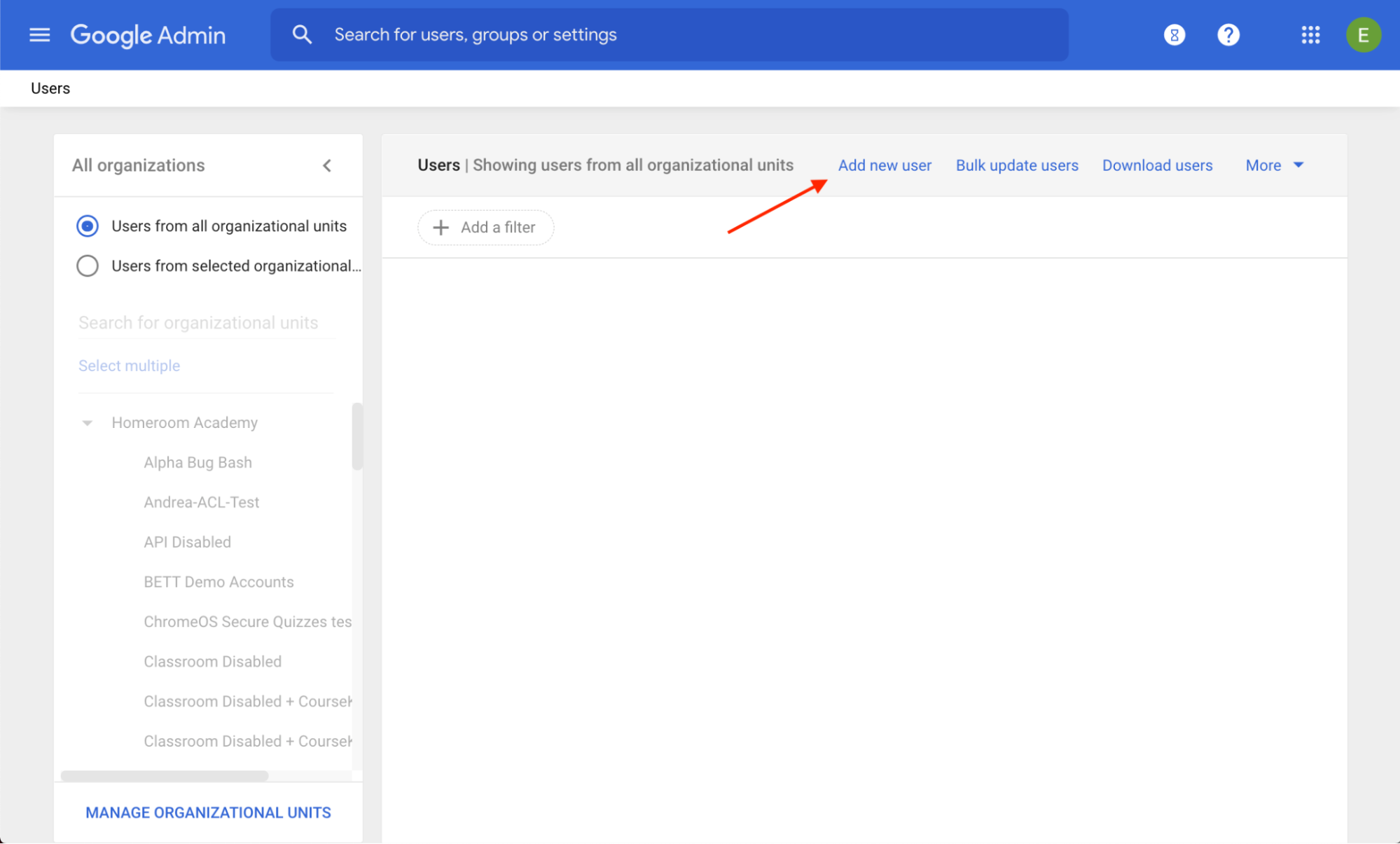 Şekil 1. Yönetici konsolundaki Yeni kullanıcı ekle bağlantısının konumu.
Şekil 1. Yönetici konsolundaki Yeni kullanıcı ekle bağlantısının konumu.
Yeni bir test grubu oluşturmak için aşağıdaki prosedürü uygulayın:
- Yönetici Konsolunuza giriş yapın.
- Gruplar'a gidin.
- Grup oluştur'u tıklayın (bkz. Şekil 2).
- Grubun üyelerini ve sahiplerini girin.
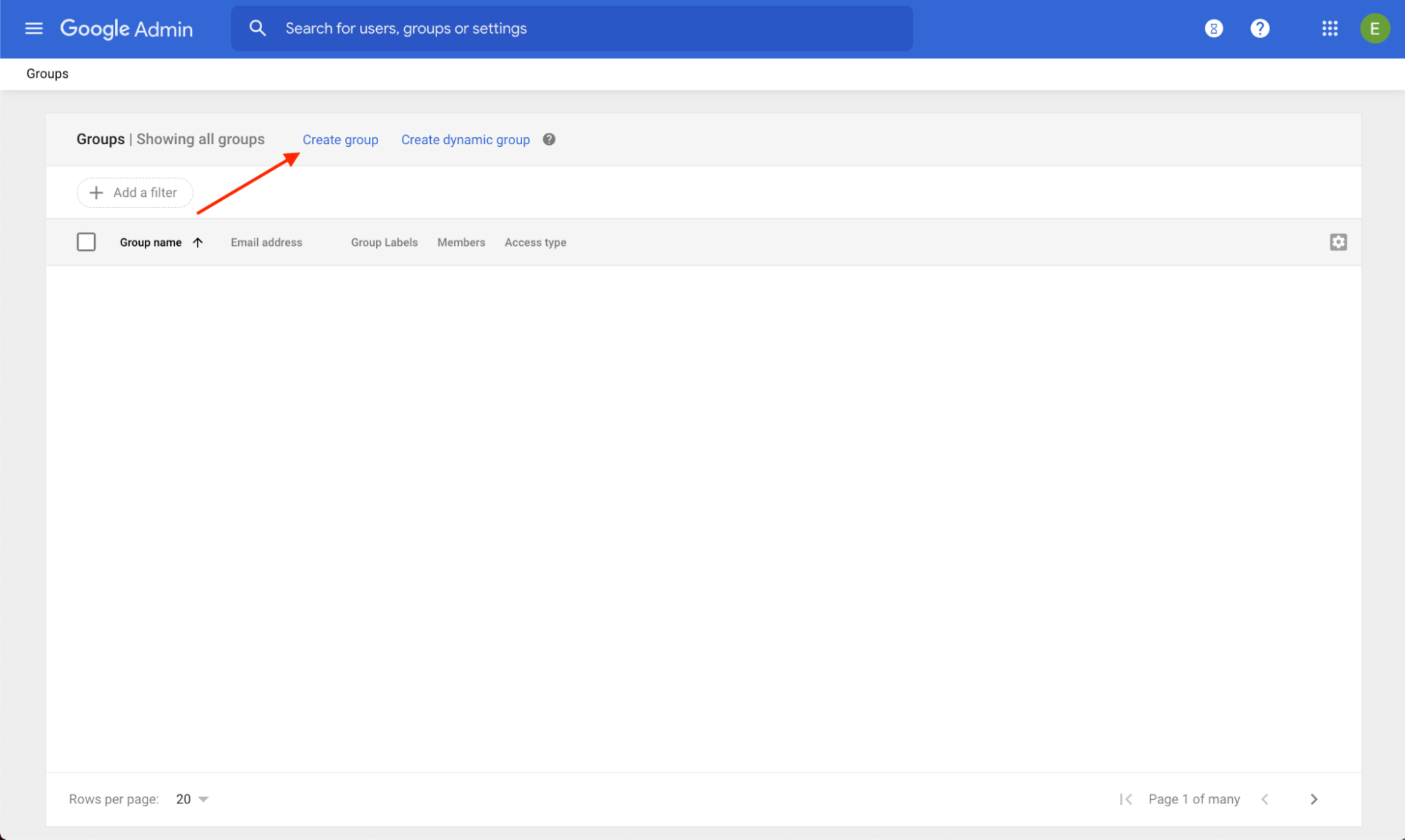 Şekil 2. Yönetici Konsolu'ndaki Grup oluştur bağlantısının konumu.
Şekil 2. Yönetici Konsolu'ndaki Grup oluştur bağlantısının konumu.
